シーケンス図の編集
概要
Next Design のシーケンス図では、オブジェクト間のインタラクション(相互作用)を記述する際に、既存のモデルをライフラインとして追加したり、メッセージ送信先のモデルに合わせてメッセージを選択したりできます。例えば、モデルとして定義されているコンポーネントをライフラインとして追加できます。そして、コンポーネント間のメッセージを追加するときに、送信先コンポーネントで提供されているポートの中からメッセージの送信先ポートを選択できます。
以下では、シーケンス図の編集操作について、次の順で説明します。
- シーケンス図のモデルを追加する
- ライフラインとメッセージを編集する
- ライフラインとしてモデルを追加する
- メッセージをモデルに合わせて選択する
- 複合フラグメントを追加する
- 相互参照の利用を追加する
シーケンス図のモデルを追加する
シーケンス図のモデルを追加するには、他のモデル追加と同様に、モデルナビゲータのコンテキストメニューから追加します。
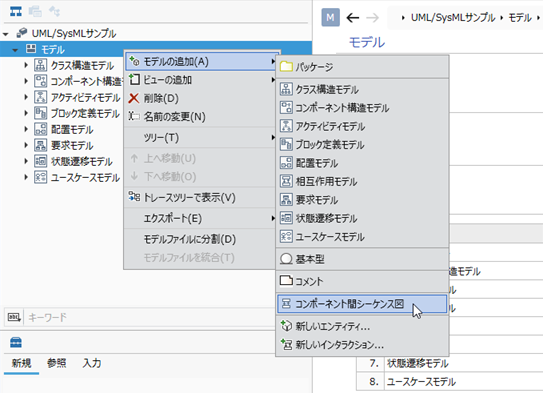
備考
- 追加できるシーケンス図の種類(例:コンポーネント間シーケンス図)はプロファイルによって規定されています。
ライフラインとメッセージを編集する
シーケンス図にライフラインとライフライン間のメッセージを追加するには、次の手順で行います。
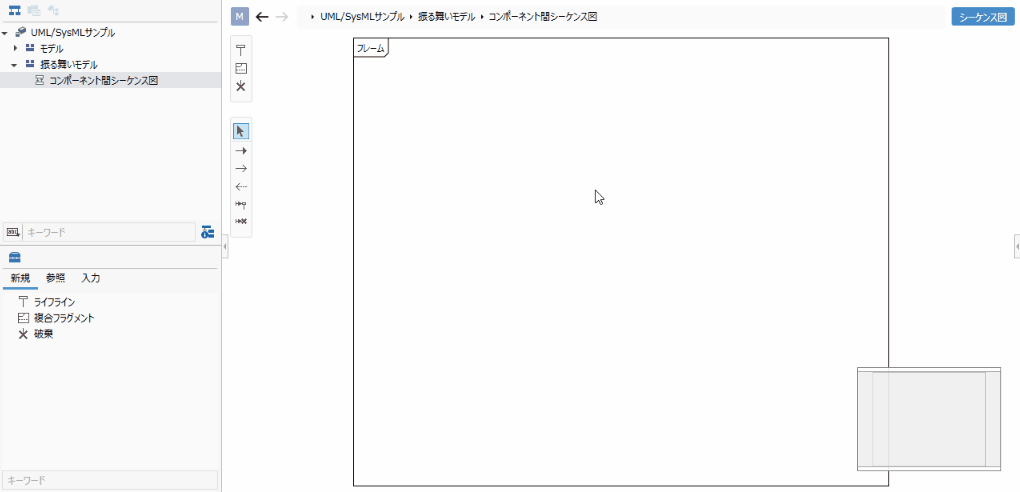
操作手順
- ツールボックスの [新規] タブもしくはエディタ編集領域左端にあるサブツールボックスから、[ライフライン] をエディタ上にドラッグ&ドロップしてライフラインを追加します。
- 追加したライフラインの名前を編集します。
- メッセージの送信元となるライフラインの上にポインタを移動します。
- ライフラインの左右に表��示される [▲] アイコンをドラッグして、メッセージの送信先となるライフライン上にドロップしてメッセージを追加します。
- 追加されたメッセージの名前を編集します。
注記
- 同期以外のメッセージ(非同期、応答、生成、破棄)を追加する場合は、サブツールボックスでメッセージの種類を選択してからメッセージを追加します。
メッセージの移動について
-
キーと組み合わせてシーケンス図のメッセージをドラッグすることで次の移動ができます。
要素 操作 動作 メッセージ alt + 上下ドラッグ 前後のメッセージと順序を入れ替えられます。 -
ノートをメッセージに関連付けて、ノートとメッセージを同時選択することで、ノートとメッセージを同期して移動させることができます。
-
サブバーの [要素をまとめて移動] ボタンを押下後、エディタ上の [移動線] をドラッグすることで要素をまとめて移動できます。
縦方向のスクロールについて
- エディタの編集領域に収まらないシーケンス図の場合、シーケンス図のフレーム内にポインタを移動してホイール操作することで、ライフライン上部のオブジェクト名を固定して、ライフライン下部だけをスクロールできます。
メッセージ追加中の編集可否について
- サブツールボックスから同期、非同期、応答、生成、破棄メッセージを追加している最中は、メッセ�ージの追加が完了もしくは追加をキャンセルするまで、メッセージの追加以外の以下編集ができなくなります。
- ノートアンカーの作成ができなくなります。
- ライフライン、破棄、ノート、メッセージ端、複合フラグメント、相互作用の利用の追加ができなくなります。
- 複合フラグメントのオペレータがダブルクリックで変更できなくなります。
ライフラインとしてモデルを追加する
シーケンス図のライフラインとして既存のモデルを追加するには、次の手順で行います。
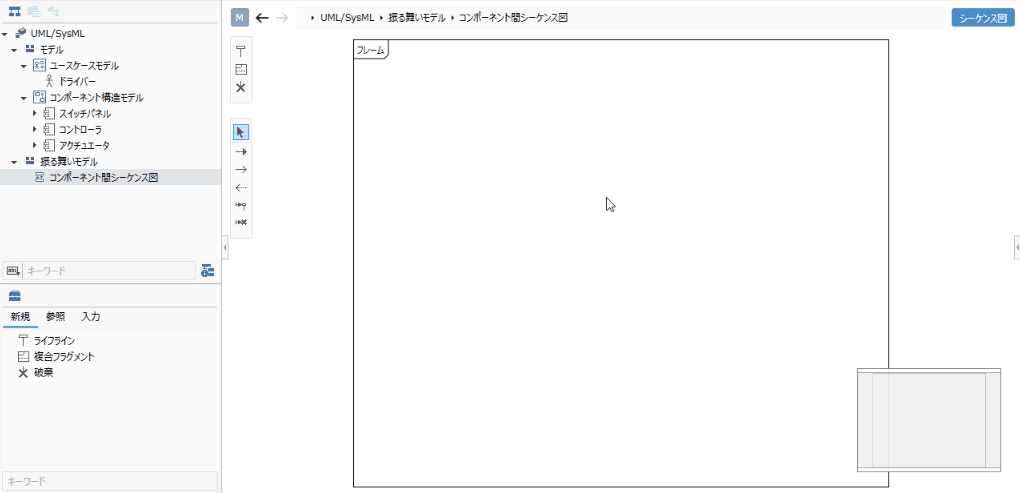
操作手順
- ライフラインに追加できるモデルの種類がメタモデルで定義されている場合、ツールボックスの [参照] タブをクリックすると、追加できるモデルが表示されます。
- ツールボックスの [参照] タブからモデルをドラッグしてエディタ上にドロップすると、そのモデルがライフラインとして追加されます。
- 追加直後のライフラインのラベルには [型名] のみが表示され、ライフラインの名前は空となります。必要に応じて個々の名前を入力します。
その他の操作手順
次の手順で、既存ライフラインに新たにモデルを割り当てたり、別のモデルに変更したりできます。
- 変更するライフラインを選択して、コンテキストメニューから [ライフラインの型の変更] を実行します。
- ライフラインに割り当てるモデルを選択して [OK] ボタンを押下すると、ライフラインのラベルにメタモデルで定義されている [型名] が表示されます。
注意
- ライフラインの型(ライフラインに割り当てるモデル)を変更すると、そのライフラインに対して送信されているメッセージの型がリセットされます。
メッセージをモデルに合わせて選択する
メッセージを追加時に送信先のモデルに合わせて選択するには、次の手順で行います。
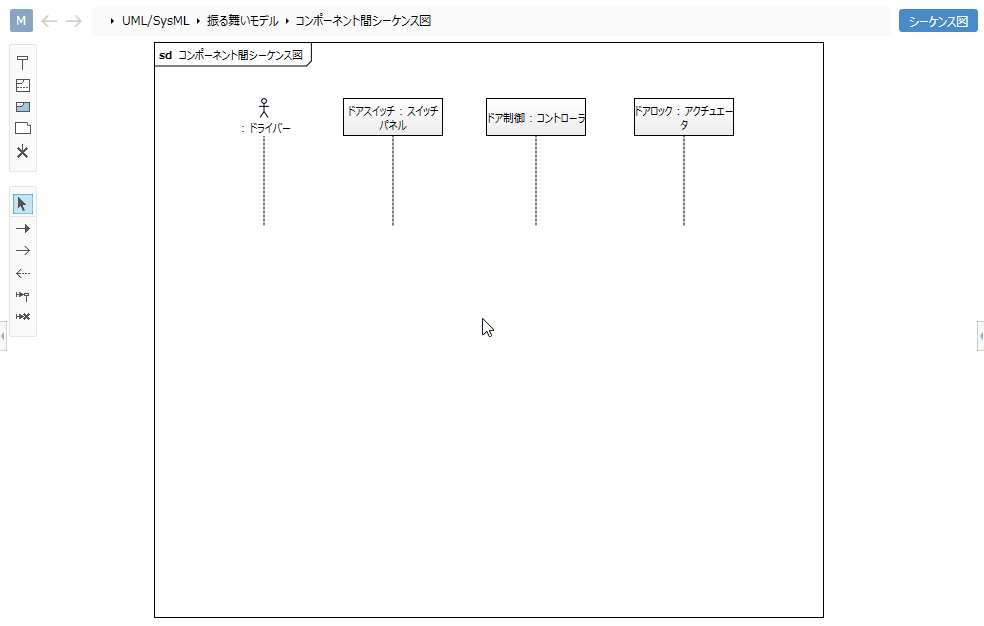
操作手順
- モデルに対するメッセージの選択肢(メッセージに関連付ける対象フィールド)がメタモデルで定義されている場合、前述の「ライフラインとメッセージを編集する」と同様にメッセージを追加しようとすると、その選択肢が表示されます。
- メッセージを選択して [OK] ボタンを押下すると、メッセージが追加され、そのラベルにメタモデルで定義されている [タイトル] が表示されます。
注記
- メッセージの選択時に [(関連付けなし)] を選択すると、モデルに関係なく自由に編集できるメッセージを追加できます。
その他の操作手順
次の手順で、既存メッセージの型をモデルに合わせて変更できます。
- 変更するメッセージを選択して、コンテキストメニューから [メッセージの型の変更] を実行します。
- メッセージに割り当てる型を選択して [OK] ボタンを押下すると、メッセージのラベルがメタモデルで定義されている [タイトル] に変更されます。
複合フラグメントを追加する
シーケンス図に分岐処理などを表す複合フラグメントを追加するには、次の手順で行います。
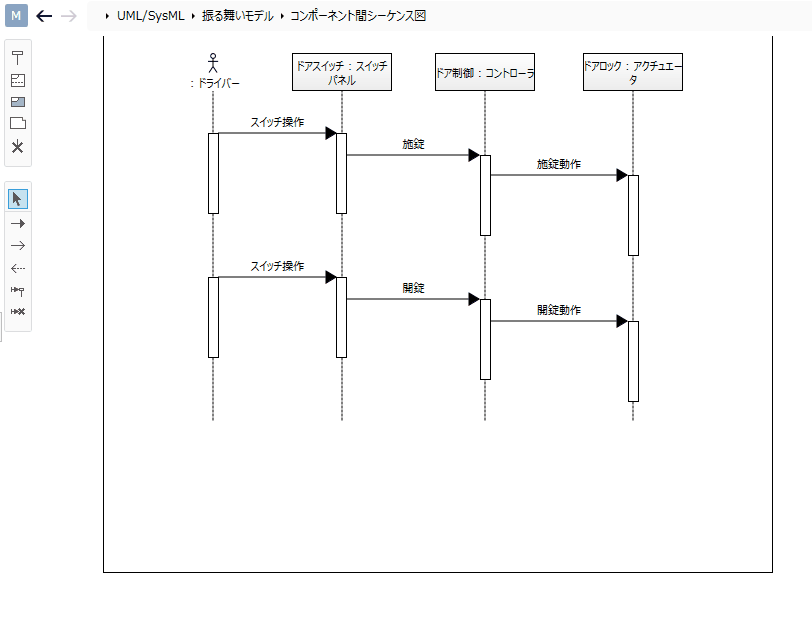
操作手順
- ツールボックスの [新規] タブもしくはエディタ編集領域左端にあるサブツー�ルボックスから、[複合フラグメント] をエディタのライブライン上にドラッグ&ドロップして複合フラグメントを追加します。
- 複合フラグメント左上のオペレータ(既定値:alt)をダブルクリックして編集します。
- 複合フラグメント内のオペランドのガードをダブルクリックして編集します。
- 複合フラグメント内にオペランドを追加する場合は、複合フラグメントのコンテキストメニューから [オペランドの追加] を実行します。
- 複合フラグメント内でオペランドの順序を変更する場合は、オペランドのガードをポイントしてドラッグ&ドロップします。
注記
- 複合フラグメントはライフラインのある場所にしか追加・移動できません。
相互参照の利用を追加する
シーケンス図に相互参照の利用を追加するには、次の手順で行います。
操作手順
- ツールボックスの [新規] タブもしくはエディタ編集領域左端にあるサブツールボックスから、[相互参照の利用] をエディタ上にドラッグ&ドロップして相互参照の利用を追加します。
- 追加した相互参照の利用を選択し、コンテキストメニューの [相互参照の関連付け] をクリックします。
- 参照するシーケンス図を選択します。
ヒント
- 関連付けたシーケンス図にジャンプするには、相互参照の利用をダブルクリックするか、相互参照の利用を選択し、コンテキストメニューの [関連付けられた相互参照を表示] をクリックします。
注記
- 相互参照の利用は、シーケンス図とのみ関連付けられます。メッセージと関連付けすることはできません。